
Als je een wifi-camera hebt (zoals de Nest Cam) die is ingesteld voor beveiliging, is het één ding om perps op video vast te leggen. Maar het is ook een goed idee om ze weg te jagen door de lichten automatisch aan te laten gaan als er inbrekers worden gedetecteerd.
VERWANT: Hoe u uw favoriete apps kunt automatiseren met IFTTT
Je kunt natuurlijk bewegingssensoren gebruiken die zijn aangesloten op je slimme lampen, maar als je die niet hebt en al een Wi-Fi-camera hebt ingesteld, kun je die als bewegingssensor gebruiken – zolang je maar hebt sommige slimme lampen (zoals Philips Hue, bijvoorbeeld).
Om dit mogelijk te maken, gebruiken we een service genaamd If This Then That (IFTTT), die “applets” gebruikt om verschillende producten en services met elkaar te verbinden om allerlei geautomatiseerde taken uit te voeren.
Als je IFTTT nog niet eerder hebt gebruikt, bekijk dan onze handleiding om aan de slag te gaan voor informatie over het maken van een account en het verbinden van apps en services. Kom dan hier terug om het benodigde recept te maken.
We gebruiken Philips Hue-lampen en een Nest Cam voor deze zelfstudie, maar dit kan ook worden gedaan voor een handvol andere producten, zolang ze worden ondersteund door IFTTT.
Begin door naar de startpagina van IFTTT te gaan en klik op “Mijn applets” bovenaan de pagina nadat je bent ingelogd.

Klik vervolgens rechts op “Nieuwe applet”.

Klik op “Dit” blauw gemarkeerd.

Typ ‘Nest Cam’ in het zoekvak of scrol omlaag en zoek de camera in de lijst met producten en services daaronder. Klik erop wanneer u het vindt.

Verbind je Nest Cam met IFTTT als dit nog niet het geval is.
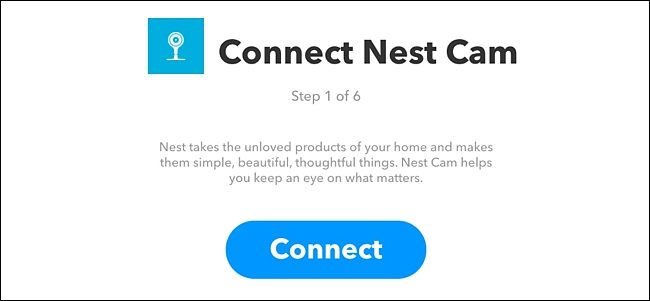
Selecteer daarna “New motion event” als trigger. U kunt ook “Nieuwe geluids- of bewegingsgebeurtenis” kiezen om ook op te nemen wanneer geluid wordt gedetecteerd.

Selecteer op welke Nest Cam je deze applet wilt toepassen. Als je maar één Nest Cam hebt, wordt deze standaard geselecteerd. Druk op “Create trigger”.

Klik vervolgens op “Dat” blauw gemarkeerd.

Typ “Philips Hue” in het zoekvak of scrol omlaag en zoek het in de lijst met producten en diensten daaronder. Klik erop wanneer u het vindt.

Net als bij de Nest Cam, verbind je je Philips Hue met IFTTT als dit nog niet het geval is, en selecteer je de actie ‘Lichten inschakelen’ op het volgende scherm.

Klik op het vervolgkeuzemenu en kies welke lampen je wilt inschakelen wanneer je Nest Cam beweging detecteert. U kunt een enkele lamp of een kamer selecteren.

Bekijk de applet en geef deze desgewenst een aangepaste naam. Klik dan onderaan op “Finish”.

Uw nieuwe applet verschijnt nu in uw lijst met andere applets die u heeft geïnstalleerd en wordt automatisch ingeschakeld. Vanaf nu gaan je Hue-lampen aan wanneer je Nest Cam beweging detecteert.
VERWANT: Hoe u uw Philips Hue Lights volgens een schema kunt in- of uitschakelen
Helaas is een groot voorbehoud dat zodra je lampen aangaan als gevolg van beweging van de Nest Cam, ze na een bepaalde tijd niet automatisch uitgaan, dus misschien wil je een tijdschema voor je lampen instellen, zodat ze niet meer gaan branden. niet langer dan een paar uur aan blijven.